
Turinys:
- 1 žingsnis: žiūrėkite vaizdo įrašą
- 2 žingsnis: gaukite visus reikalingus dalykus
- 3 veiksmas: užprogramuokite „Arduino“mikrovaldiklį
- 4 žingsnis: sudarykite išdėstymą
- 5 veiksmas: sumontuokite variklio skydą „Arudino“lentoje
- 6 veiksmas: prijunkite posūkius prie variklio skydo
- 7 veiksmas: prijunkite „Track Power“prie variklio skydo
- 8 veiksmas: sumontuokite išplėtimo skydą ant variklio skydo
- 9 veiksmas: prijunkite „jutimo“takelius prie skydo
- 10 veiksmas: padėkite traukinius ant „A“stoties bėgių
- 11 veiksmas: prijunkite sąranką prie maitinimo ir įjunkite
- 12 žingsnis: atsisėskite, atsipalaiduokite ir stebėkite važiuojančius traukinius
- 13 žingsnis: kas toliau ?
- Autorius John Day [email protected].
- Public 2024-01-30 10:47.
- Paskutinį kartą keistas 2025-01-23 14:59.

„Arduino“mikrovaldikliai yra puikus būdas automatizuoti geležinkelio modelių išdėstymą dėl mažos kainos, atviro kodo aparatūros ir programinės įrangos bei didelės bendruomenės, kuri jums padės.
Modelių geležinkeliuose „Arduino“mikrovaldikliai gali būti puikus šaltinis automatizuojant jų išdėstymą paprastu ir ekonomišku būdu. Šis projektas yra toks kelių taškų geležinkelio išdėstymo automatizavimo pavyzdys, kuriuo galima važiuoti dviem traukiniais.
Šis projektas yra atnaujinta kai kurių mano ankstesnių geležinkelio automatizavimo projektų „taškas į tašką“versija.
Šiek tiek apie šį projektą:
Šiame projekte daugiausia dėmesio skiriama kelių taškų geležinkelio išdėstymo, kuriame yra trys stotys, automatizavimui. Yra pradinė stotis, tarkime, „A“, kurioje iš pradžių yra abu traukiniai. Pagrindinė linija, paliekanti stotį, išsišakoja į dvi linijas, atitinkamai einančias į dvi stotis: „B“ir „C“.
1 žingsnis: žiūrėkite vaizdo įrašą


Peržiūrėkite aukščiau pateiktą vaizdo įrašą, kad suprastumėte išdėstymo veikimą.
2 žingsnis: gaukite visus reikalingus dalykus
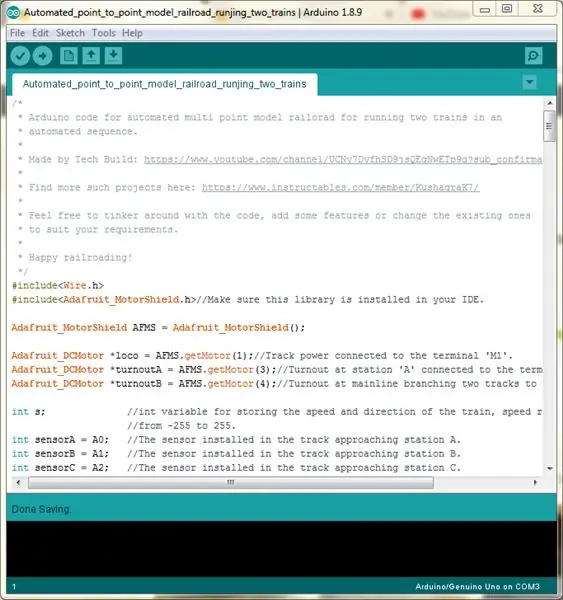
Štai ko jums reikės šiam projektui:
- „Arduino“mikrovaldiklis, suderinamas su „Adafruit“variklio skydu V2.
- „Adafruit“variklio skydas V2. (Sužinokite daugiau apie tai čia.)
- Išplėtimo skydas (neprivaloma, bet labai rekomenduojama)
- Trys „jutimo“takeliai.
- 6 jungiamieji laidai nuo vyrų iki vyrų (norint prijungti posūkius ir sekti maitinimo laidus prie variklio skydo.)
- 3 rinkiniai iš 3 jungiamųjų laidų iš vyrų ir moterų, iš viso 9 (norint prijungti jutiklius prie „Arduino“plokštės)
- 12 voltų nuolatinės srovės maitinimo adapteris, kurio srovės talpa ne mažesnė kaip 1A (1000mA).
- Tinkamas USB kabelis („Arduino“plokštės prijungimui prie kompiuterio).
- Kompiuteris („Arduino“plokštės programavimui)
- Mažas atsuktuvas
3 veiksmas: užprogramuokite „Arduino“mikrovaldiklį
Įsitikinkite, kad „Arduino IDE“yra įdiegta „Adafruit“variklio skydo v2 biblioteka, jei ne, paspauskite „Ctrl“+„Shift“+I, suraskite „Adafruit“variklio skydą ir atsisiųskite naujausią „Adafruit Motor Shield v2“bibliotekos versiją.
Prieš įkeldami kodą į „Arduino“mikrovaldiklį, būtinai jį peržiūrėkite, kad suprastumėte, kas ir kaip vyksta.
4 žingsnis: sudarykite išdėstymą
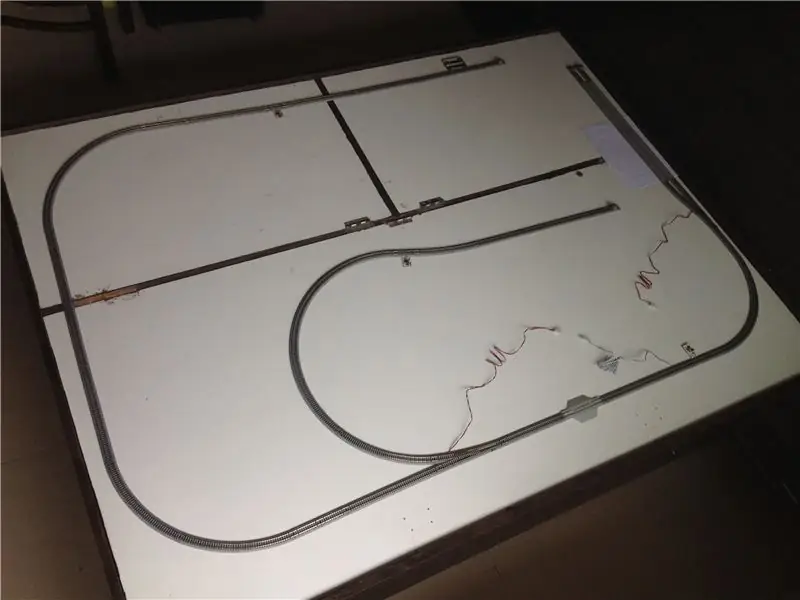
Spustelėkite aukščiau esantį paveikslėlį, kad sužinotumėte daugiau apie kiekvieno „jutimo“takelio išdėstymą ir vietą bei dalyvavimą.
5 veiksmas: sumontuokite variklio skydą „Arudino“lentoje

Sumontuokite variklio skydą ant „Arduino“plokštės, atsargiai suderindami skydo kaiščius su „Arduino“plokštės ganytojais ir įsitikinkite, kad kaištis nesulenkiamas.
6 veiksmas: prijunkite posūkius prie variklio skydo



Užmegzkite šiuos ryšius:
- Prijunkite variklio skydo „M3“išvestį prie „A“pavaros.
- Prijunkite variklio skydo „M4“išvestį prie „B“pavaros.
7 veiksmas: prijunkite „Track Power“prie variklio skydo


Prijunkite variklio skydo „M1“išvestį prie pagrindinėje linijoje sumontuoto bėgių maitinimo šaltinio.
8 veiksmas: sumontuokite išplėtimo skydą ant variklio skydo

9 veiksmas: prijunkite „jutimo“takelius prie skydo




Užmegzkite šiuos ryšius su „jutimo“takeliais:
- Prijunkite kiekvieno jutiklio kaištį, pažymėtą „galia“, „VIN“arba „VCC“, prie išplėtimo skydo antraštės, pažymėtos kaip „+5V“arba „VCC“.
- Prijunkite kiekvieno jutiklio kaištį, pažymėtą „GND“, prie išplėtimo skydo antraštės, pažymėtos kaip „GND“.
- Prijunkite jutiklio A išvestį prie „Arduino“plokštės kaiščio „A0“.
- Prijunkite jutiklio B išvestį prie „Arduino“plokštės kaiščio „A1“.
- Prijunkite jutiklio C išvestį prie „Arduino“plokštės kaiščio „A2“.
10 veiksmas: padėkite traukinius ant „A“stoties bėgių


Traukinius sudėkite į A stoties bėgius. Traukinys A bus pastatytas ant A stoties šakos linijos, o traukinys B - tiesiojoje. Norėdami gauti daugiau informacijos, žr. 4 veiksmą. Čia traukiniui B buvo naudojamas dyzelinis lokomotyvas.
Rekomenduojama naudoti reilerio įrankį, ypač garo lokomotyvams.
11 veiksmas: prijunkite sąranką prie maitinimo ir įjunkite

Įjungę sąranką, jei lokomotyvas pradeda judėti netinkama kryptimi, pakeiskite bėgių galios jungties su variklio skydo gnybtais poliškumą. Jei kuris nors posūkio posūkis persijungia netinkama kryptimi, žinote, ką daryti!
12 žingsnis: atsisėskite, atsipalaiduokite ir stebėkite važiuojančius traukinius
Jei viskas buvo padaryta tinkamai, turėtumėte pamatyti, kaip traukinys, esantis šoninėje stotyje „A“, pradeda judėti, o operacija turi tęstis, kaip parodyta vaizdo įraše pirmame žingsnyje.
13 žingsnis: kas toliau ?

Jei norite, galite pereiti prie „Arduino“kodo ir atlikti pakeitimus pagal savo poreikius. Galite išplėsti išdėstymą, pridėti daugiau variklinių skydų, kad galėtumėte važiuoti daugiau traukinių, padidinti geležinkelio eksploatavimo sudėtingumą, pvz., Važiuoti dviem traukiniais vienu metu ir pan., Yra labai ilgas sąrašas, ką galite padaryti.
Jei norite, čia taip pat galite pažvelgti į įvairius išdėstymo automatizavimo projektus.
Rekomenduojamas:
Paprastas automatinis geležinkelio kelio taškas: 10 žingsnių (su nuotraukomis)

Paprastas automatinis „taškas į tašką“modelio geležinkelis: „Arduino“mikrovaldikliai puikiai tinka automatizuoti geležinkelio modelių išdėstymą. Maketų automatizavimas yra naudingas daugeliui tikslų, pvz., Išdėstyti maketą ekrane, kur maketavimo operaciją galima užprogramuoti taip, kad traukiniai važiuotų automatine seka. L
Automatinis geležinkelio maketas, važiuojantis dviem traukiniais (V2.0) - „Arduino“pagrindu: 15 žingsnių (su nuotraukomis)

Automatinis geležinkelio maketas, važiuojantis dviem traukiniais (V2.0) | „Arduino“pagrindu: modelio geležinkelio išdėstymo automatizavimas naudojant „Arduino“mikrovaldiklius yra puikus būdas sujungti mikrovaldiklius, programavimą ir modeliavimą į vieną pomėgį. Yra daugybė projektų, kaip savarankiškai važiuoti traukiniu modelio geležinkeliu
Automatinis geležinkelio maketas, važiuojantis dviem traukiniais: 9 žingsniai

Automatinis geležinkelio modelio važiavimas dviem traukiniais: kurį laiką sukūriau automatinį modelio traukinio išdėstymą su pravažiuojančiomis dailylentėmis. Kolegos nario prašymu aš padariau šią instrukciją. Tai šiek tiek panašu į anksčiau minėtą projektą. Išdėstymas talpina du traukinius ir važiuoja jais kitaip
Paprastas automatinis geležinkelio kilpos modelis su kiemo dailylentėmis: 11 žingsnių

Paprasta automatizuota geležinkelio linija su kiemo dailylentėmis: Šis projektas yra patobulinta vieno iš mano ankstesnių projektų versija. Tam naudojamas „Arduino“mikrovaldiklis, puiki atviro kodo prototipų platforma, skirta automatiniam geležinkelio išdėstymo automatizavimui. Išdėstymą sudaro paprasta ovali kilpa ir kiemo dailylentės
Automatinis geležinkelio taškas nuo taško su kiemo dailylentėmis: 10 žingsnių (su nuotraukomis)

Automatinis modelio geležinkelis su kiemo dailylentėmis: „Arduino“mikrovaldikliai atveria puikias geležinkelio modelio galimybes, ypač kai kalbama apie automatizavimą. Šis projektas yra tokios programos pavyzdys. Tai vieno iš ankstesnių projektų tęsinys. Šį projektą sudaro mintis
